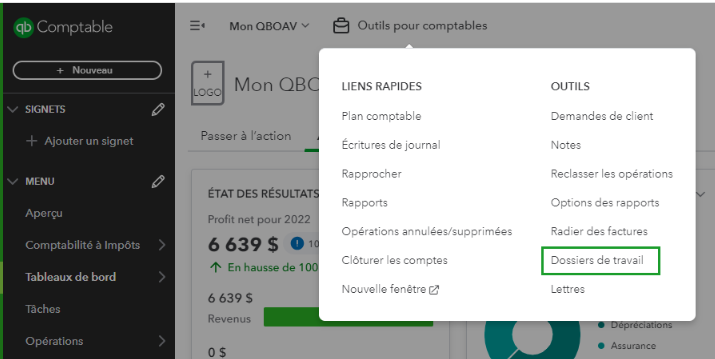Apprenez comment utiliser Dossiers de travail pour réviser, rajuster, mapper et exporter les comptes QuickBooks en ligne de votre client afin de vous préparer pour la période des impôts.
Dossiers de travail est un outil de QuickBooks en ligne Comptable qui vous permet de réviser les comptes d’un client à partir d’un tableau de bord unique. Cela ressemble beaucoup à une balance de vérification. Vous pouvez l’utiliser pour tous les clients qui utilisent QuickBooks en ligne. Après avoir révisé les comptes de vos clients, l’outil Dossiers de travail exporte automatiquement les comptes aux lignes appropriées sur les formulaires d'impôt.
Dans cet article, vous apprendrez comment :
- Ouvrir Dossiers de travail
- Vérifiez les comptes de vos clients
- Effectuer des écritures de rajustement
- Mapper les comptes aux formulaires d’impôt
- Exporter les formulaires d’impôt mappés
Étape 1 : Ouvrir Dossiers de travail
Chaque client possède sa propre page Dossiers de travail. Il y a deux façons d’accéder à Dossiers de travail :
- Si vous êtes dans QuickBooks en ligne Comptable, allez à l’onglet Clients. Trouvez votre client et sélectionnez Dossiers de travail à partir de la flèche déroulante de la colonne Actions. Vous pouvez également accéder à Dossiers de travail dans la section Documents comptables à l’impôt du menu de navigation de gauche dans le dossier de votre client.
- Si vous êtes en train de travailler dans le compte QuickBooks en ligne d’un client en particulier, sélectionnez Dossiers de travail dans la trousse d’outils Comptable.
Étape 2 : Réviser les comptes de vos clients
Commencez votre travail dans l’onglet Réviser et rajuster. Le bilan annuel et les rapports État des résultats de votre client sont côte à côte afin que vous puissiez faire des comparaisons rapides. Vous verrez également les totaux de l’année dernière, les différences de compte et les écritures de rajustement que vous avez effectuées.
Pour accéder à un compte en particulier :
- Développez la liste des comptes.
- Sélectionnez le total du compte dans la colonne pour l’année courante.
- Révisez les opérations dans le compte.
Étape 3 : Créer des écritures de rajustement
Dossiers de travail facilite enregistrer et rajuster des écritures de journal au besoin. ce qui vous permet de rajuster les totaux des opérations sans modifier l’enregistrement original. Pour faire une écriture de rajustement pendant que vous êtes dans l’onglet Réviser et rajuster :
- Développez la liste des comptes.
- Trouvez le compte que vous voulez rajuster.
- Dans la colonne Actions, sélectionnez Faire un rajustement.
Vous pouvez joindre des notes et des documents pour faire le suivi du travail sur des comptes individuels au besoin :
- Dans la colonne Actions, sélectionnez l’icône de la petite flèche ▼.
- Sélectionnez Ajouter une pièce jointe ou Ajouter une note.
Des icônes apparaissent à côté de chaque compte pour faciliter la consultation.
Étape 4 : Mapper les comptes aux formulaires d’impôt
Après avoir révisé les comptes de votre client, vous les affecterez à des lignes spécifiques des formulaires d’impôt.
- Allez à l’onglet Mappage des données fiscales.
- Sélectionnez Modifier ✎ à côté du nom du formulaire.
- Sélectionnez le formulaire d’impôt approprié pour votre client.
| Important : Les modifications ne sont pas reportées sur différents formulaires. Si vous changez de formulaire pendant le mappage des comptes, vous devrez refaire les modifications sur le nouveau formulaire. |
Dossiers de travail attribue automatiquement la plupart des comptes aux lignes d’impôt. Tous les comptes non attribués apparaissent dans la section « Nous avons trouvé des comptes non mappés ». Vous devez alors tout simplement sélectionner Attribuer la ligne de taxe et à les déplacer vers la ligne de taxe appropriée.
Révisez chaque ligne de taxe. Si vous devez réattribuer un compte à une ligne de taxe différente :
- Repérez le compte dans le formulaire d’impôt.
- Sélectionnez Modifier ✎.
- Choisissez la ligne de taxe appropriée.
Étape 5 : Exporter les formulaires d’impôt mappés
Lorsque vous êtes prêt à exporter, téléchargez un fichier CSV pour un autre logiciel de préparation de déclarations de revenus.
- Allez à Options fiscales en haut à droite, puis sélectionnez le bouton Exporter au format CSV. Conseil : L’exportation au format CSV est disponible lorsque vous changez le nom du formulaire à T2125.